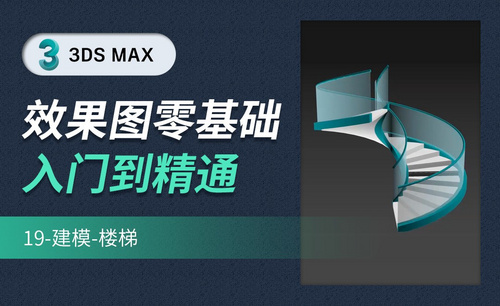cad 3d建模怎么做?
发布时间:2021年09月29日 17:38
cad软件已经出现并发展很多年,可以说是使用很成熟的软件,很多人比较青睐和使用它,那么,cad可以做三维建模,不知道新手小伙伴知不知道!下边,我们就一起来操作试试看吧!
1、打开cad,进入界面。我们画左边两个圆、右边两个圆,左右两个外圆的上下相切线,两圆心的连线,并将圆心连线各往上下偏移5。

2、将中间的偏移线做成矩形,同时删除圆心连线及偏移线多余部分。
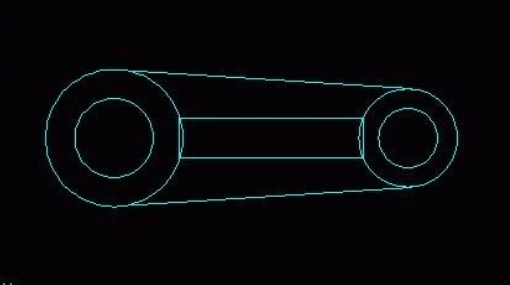
3、平面部分画好后,需要做成面域,除了四个圆和中间的矩形外,还有一个部分比较特别,请看下图的虚线部分。共需做成六个面域。

4、点击“东南等轴测视图”按钮,转到东南视图。并点击“拉伸”命令按钮,对左边的2个圆进行拉伸,高度为40,倾斜度等于0。

5、点击“拉伸”命令按钮,再对右边的2个圆进行拉伸,高度为20,倾斜度等于0。
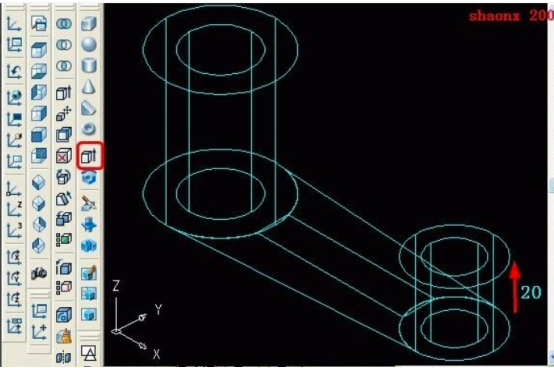
6、点击“拉伸”命令按钮,再对中间的矩形进行拉伸,高度为35(40-5),倾斜度等于0。

7、点击“拉伸”命令按钮,最后再对中间的特殊型面域进行拉伸,高度为10,倾斜度等于0。
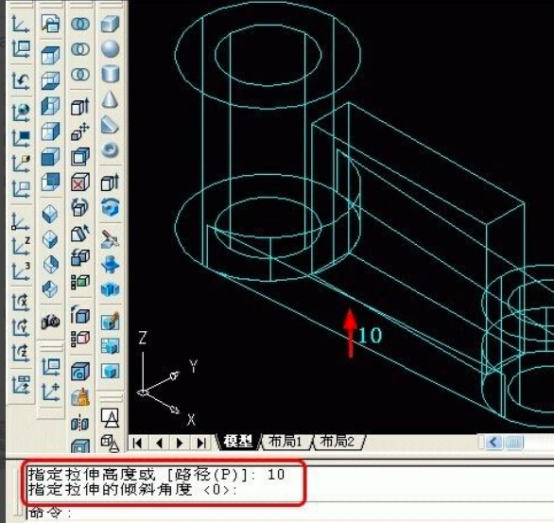
8、全部拉伸操作后,对中间的两个实体往上移动5。点击UCS工具条中的“Y轴旋转”,并输入旋转值90度。注意看一些UCS坐标,原来的Z轴方向,变成了X轴方向,中间的两个实体就可以沿现在的X轴进行上下移动了。点击“移动”命令按钮后,现在中间的两个实体,往上移动5。

9、点击“世界UCS”命令按钮,UCS的坐标又返回到原来的方向。接着,要对中间的矩形实体做“倒角”,点击“倒角”命令按钮,点击矩形实体上的一条边,出现如下图所示的情形,不是要选择的基面,在命令行里输入“n”,回车,即会转到另一个面。
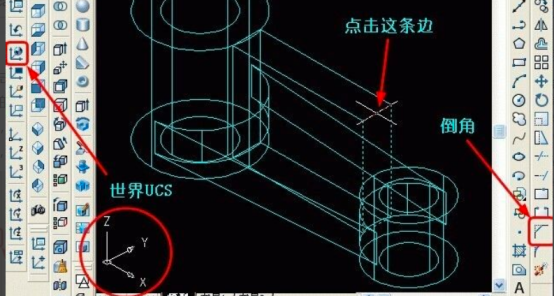
10、上步骤中,输入N,回车,会出现下图的样子。这样,矩形的上面即为要倒角的基面,输入基面倒角距离,由于是矩形上面全部倒角,因此,可以用选择指定的方法来输入。基面倒角距离,分别点击矩形实体上面长度的两个端点。

11、指定其他面的倒角距离,输入20(=大圆高度40-小圆高度20),回车确认。

12、输入完两面的倒角距离后,按提示选择要倒角两个面之间的边,回车确认,即倒角操作完毕。

13、下面,做“差集”操作,点击“差集”命令按钮,选择全部图形。
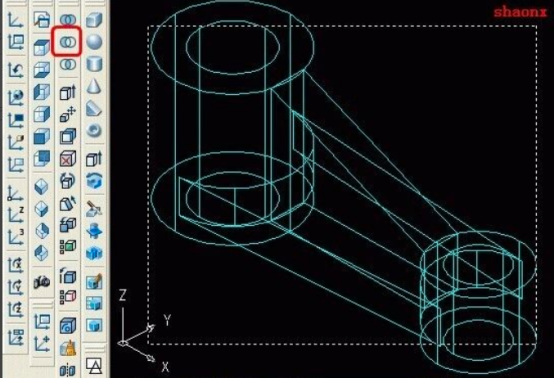
14、由于两端中间的小圆柱体不应在“要减去实体”的范围内,就是多选了,可以按住“Shift”按钮,同时点击多余选择的实体,这样,这两个实体就退出选择了(返回到实线状)。

15、回车后,全部返回到实线状,在点击要减去实体的部分,即两端中间的小圆柱体。回车确认后,差集操作完毕。全部完成后,先看“消隐图”。
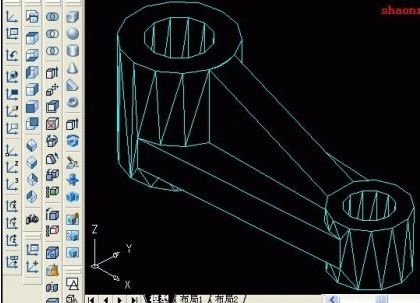
16、最后,再看“着色图”,即完成操作。

看最后的三维建模,好像是一个比较简单的结构,但是,cad 3d建模的操作步骤并不简单,如果你是一个新手,想要初步掌握一些3d建模的技巧的话,还得多次反复地练习操作才能够进行掌握哦!
本篇文章使用以下硬件型号:联想小新Air15;系统版本:win10;软件版本:AutoCAD2008。